以下はWindows XPでホームjページビルダーのショートカットアイコンで右クリックしたものです。
(ショートカットメニューの中の青い丸は、ウィルス対策ソフトのメニューです。)
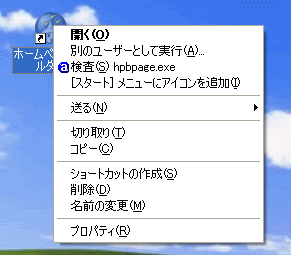
以下は、Windows Vistaで同じショートカットアイコンを右クリックしたものです。
「クイック起動に追加」と「以前のバージョンの復元」メニューが増えていますね。
「以前のバージョンの復元」については、以下の記事を参照してください。
削除したファイルの復元
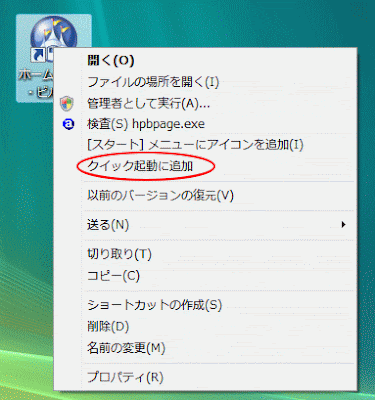
ショートカットアイコンをタスクバーにドラッグしても登録することができます。
左から、以下のぼたんが並んでいます。
元に戻すには、再度「デスクトップの表示」ボタンをクリックします。
(ショートカットメニューの中の青い丸は、ウィルス対策ソフトのメニューです。)
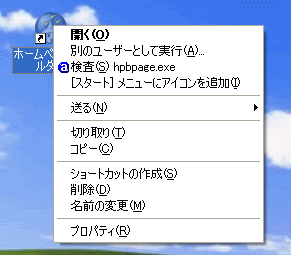
以下は、Windows Vistaで同じショートカットアイコンを右クリックしたものです。
「クイック起動に追加」と「以前のバージョンの復元」メニューが増えていますね。
「以前のバージョンの復元」については、以下の記事を参照してください。
削除したファイルの復元
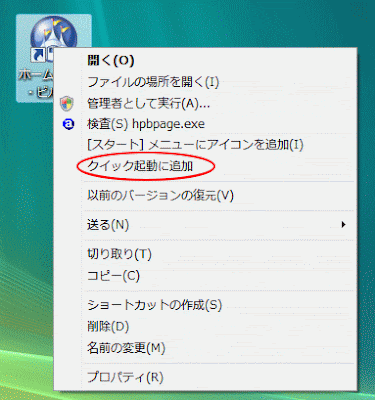
クイック起動に追加
「クイック起動に追加」を選択すると、タスクバーにアイコンが表示されて、一回のクリック(シングルクリック)でアプリケーションを起動できるようになります。ショートカットアイコンをタスクバーにドラッグしても登録することができます。
タスクバーの既定のボタン
既定では4つのボタンが登録されています。左から、以下のぼたんが並んでいます。
- ウィンドウを切り替える
- デスクトップの表示
- Internet Explorer ブラウザの起動
- Windows Media Player
ウィンドウを切り替える
「ウィンドウを切り替える」ボタンをクリックすると、デスクトップ中央に下のようなウィンドウが表示され起動中のアプリケーションを切り替えることができます。デスクトップの表示
「デスクトップの表示」をクリックすると、すべてのウィンドウが最小化され、デスクトップが表示されます。元に戻すには、再度「デスクトップの表示」ボタンをクリックします。







